נושאים קשורים
[נתב אלחוטי] כיצד לשנות שם וסיסמה לרשת האלחוטית (WiFi) בנתב ASUS?
הנתבים האלחוטיים של ASUS מאפשרים למכשירים שלכם להתחבר לאינטרנט באמצעות רשת אלחוטית (Wi-Fi). שינוי קבוע של השם והסיסמה האלחוטיים יכול לשפר את אבטחת הרשת ולמנוע מהתקנים לא מורשים להתחבר לרשת שלכם. אם יש לכם מספר נתבים אלחוטיים באותו מיקום, שינוי השם האלחוטי יכול להיות קל לניהול.
ניתן לשנות את השם והסיסמה האלחוטיים דרך אפליקציית הנתב של ASUS או ממשק המשתמש האינטרנטי של נתב ASUS.
שם עצם תקין
שם ה-SSID (זיהוי ערכת שירות / Service Set Identifier) הוא גם שם ה-Wi-Fi של הרשת האלחוטית.
מבוא
א. שימוש באפליקציית הנתב של ASUS / אפליקציית ASUS ExpertWiFi
ב. שימוש בממשק המשתמש האינטרנטי של נתב ASUS (דף הגדרות אינטרנט).
הכנה
1. חלק מהפונקציות האלחוטיות יהיו שונות בהתאם לגרסת הקושחה.
2. תחילה, אנא התקינו את אפליקציית הנתב של ASUS במכשיר הטלפון החכם שלכם. אנא ודאו שגרסת אפליקציית הנתב של ASUS שלכם מעודכנת.
למידע על אופן התקנת אפליקציית הנתב של ASUS, עיינו ב
[נתב אלחוטי]כיצד לנהל מספר נתבים של ASUS באמצעות אפליקציית הנתב של ASUS?
3. אנא עדכנו את קושחת הנתב שלכם לגרסה העדכנית ביותר. להנחיות לגבי אופן עדכון הקושחה, עיינו בשאלות הנפוצות הבאות
[נתב אלחוטי] כיצד לעדכן את הקושחה של הנתב לגרסה העדכנית ביותר? (ממשק משתמש אינטרנטי)
[ExpertWiFi] כיצד לעדכן את הקושחה של נתב ExpertWiFi? (ממשק משתמש אינטרנטי)
4. להנחיות כיצד להתחבר לרשת אלחוטית Wi-Fi באמצעות המכשיר שלכם, עיינו בשאלות הנפוצות הבאות
[Windows 11/10] התחברות לרשת Wi-Fi
[ZenFone] כיצד להתחבר לרשת Wi-Fi
א. שימוש באפליקציית הנתב של ASUS כדי לשנות את השם והסיסמה של ה-WiFi.
ממשק 1: תומך בנתבים עם קושחה מאוחרת מ-3.0.0.6.102_35404 (כולל)
- התחברו לאפליקציה והקישו על [הגדרות] > [ רשת ] > [ פרופיל רשת ראשי ].
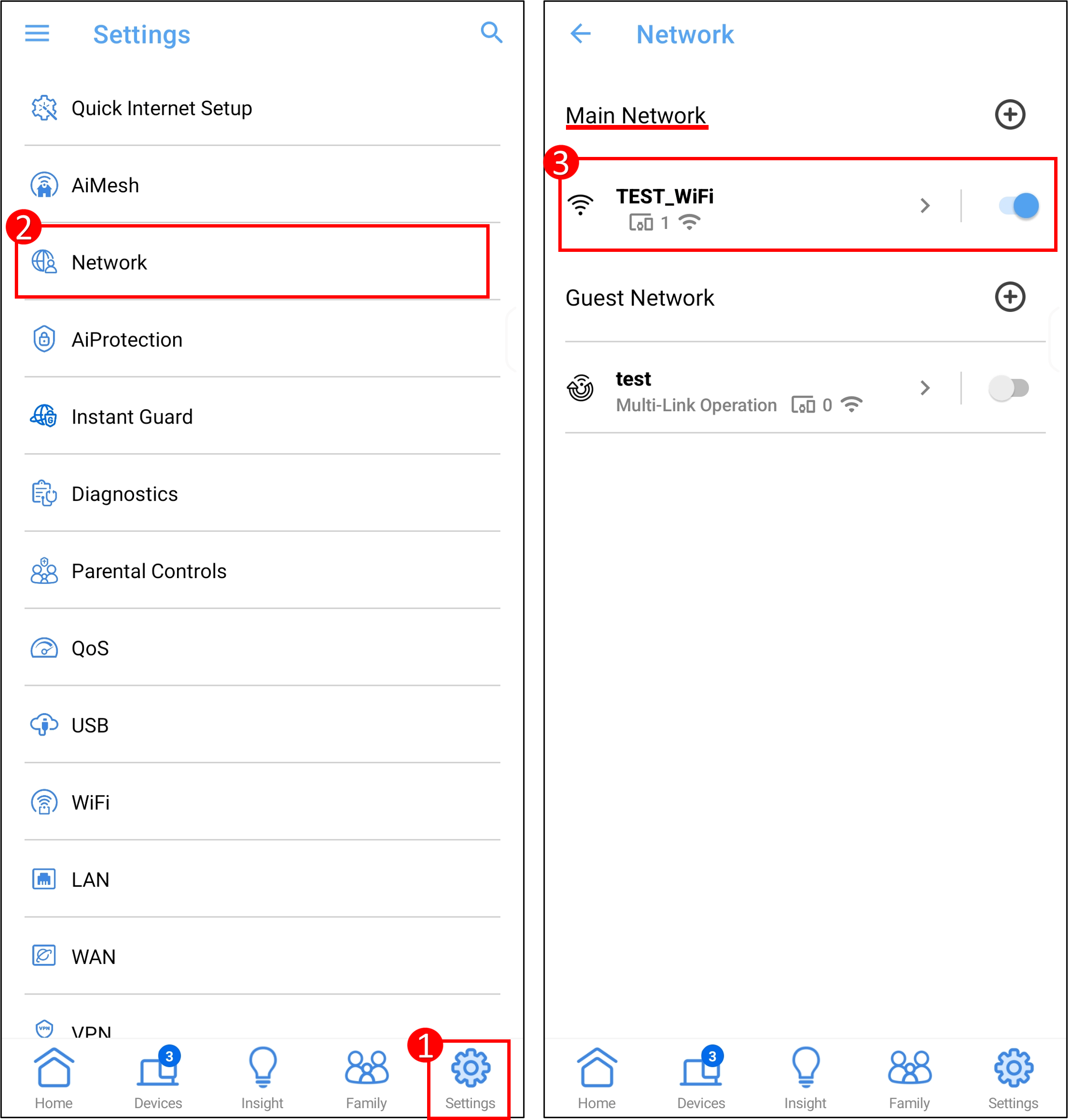
- הקישו על שם הרשת (SSID) והסיסמה כדי לשנות אותה. וכן על [ החלה ] (Apply) כדי לשמור את ההגדרות.

ממשק 2: תומך בנתבים עם קושחה הקודמת ל-3.0.0.6.102_35404
1. היכנסו לאפליקציית הנתב של ASUS, הקישו על [הגדרות] > [WiFi] > [הגדרות אלחוטיות] > [הגדרות רשת].
2. הקישו על שם רשת (SSID) וסיסמה כדי לשנות אותה. ועל [החל] כדי לשמור את ההגדרות.
ב. שימוש בממשק המשתמש האינטרנטי של נתב ASUS כדי לשנות את השם והסיסמה האלחוטיים.
שלב 1. חברו את המחשב לנתב באמצעות חיבור קווי או WiFi והזינו אל ממשק המשתמש האינטרנטי את כתובת ה-LAN IP של הנתב שלכם או את כתובת הנתב http://www.asusrouter.com.
כדי ללמוד עוד, אנא עיינו ב[נתב אלחוטי] כיצד להיכנס לדף ההגדרות של הנתב (ממשק המשתמש הגרפי האינטרנטי) (ASUSWRT)?
שלב 2. הזינו את שם המשתמש והסיסמה של הנתב שלכם כדי להיכנס.
הערה: במידה ושכחתם את שם המשתמש ו/או הסיסמה, יש לשחזר את הנתב להגדרת ברירת המחדל של היצרן.
כדי ללמוד כיצד לשחזר את הנתב למצב ברירת המחדל, אנא עיינו ב[נתב אלחוטי] כיצד ניתן לאפס את הנתב להגדרת ברירת המחדל של היצרן?
שלב 3. שינוי שם וסיסמה אלחוטיים (WiFi)
ממשק 1: תומך בנתבים עם קושחה מאוחרת יותר מ->3.0.0.6.102_35404 (כולל)
3-1 גשו אל [רשת] > [פרופיל רשת ראשי]
3-2 לחצו על שם הרשת (SSID) והסיסמה כדי לשנותם. וכן על [ החלה ] (Apply) כדי לשמור את ההגדרות.
- שם רשת, Network Name (SSID) = שם WiFi של רשת אלחוטית
- אבטחה אלחוטית (Wireless Security) = סיסמת WiFi של רשת אלחוטית

ממשק 2: תומך בנתבים עם קושחה הקודמת ל-3.0.0.6.102_35404
3-1 גשו אל [אלחוטי] > [כללי], אתם יכולים להגדיר את השם והסיסמה של הרשת האלחוטית (SSID) עבור פסי תדרים שונים (2.4GHZ/5GHZ /5GHZ -2/6GHZ) בהתאמה.
הערה: לנתבים האלחוטיים של ASUS יש פונקציות שונות בהתאם לדגם. אנא בדקו את מפרט המוצר של ASUS כדי לודא שהנתב שלכם תומך ברצועות.
3-2 לחצו על שם הרשת (SSID) והסיסמה כדי לשנות אותם. ולחצו על [החלה] (Apply) כדי לשמור את ההגדרות.
- שם רשת, Network Name (SSID) = שם רשת אלחוטית Wi-Fi
- מפתח WPA-PSK (WPA-PSK Key) = סיסמת Wi-Fi לרשת האלחוטית
1. האם ניתן להגדיר את השם והסיסמה של הרשת האלחוטית (Wi-Fi) עבור הרצועות השונות (2.4GHz/ 5GHz / 5GHZ-2/ 6GHz?
באפשרותכם לבחור את הרצועה שברצונכם להגדיר את הסיסמה ולאחר מכן לשנות אותה.
ממשק 2: תומך בנתבים עם קושחה הקודמת ל-3.0.0.6.102_35404
גשו אל [רשת] > [רשת ראשית] > [הוספת רשת], בחרו את רצועת ה-WiFi שברצונכם להוסיף והגדירו אותה עם שם וסיסמת Wi-Fi אחרים.
ממשק 1: תומך בנתבים עם קושחה מאוחרת יותר מ-3.0.0.6.102_35404 (כולל)
גשו אל [אלחוטי] > [כללי], בחרו את הרצועה שברצונכם לשנות ולאחר מכן שנו את השם והסיסמה של ה-Wi-Fi.
2. מה האורך המקסימלי של השם והסיסמה של ה-Wi-Fi?
א. מגבלת שם ה-Wi-Fi של הרשת האלחוטית היא 32 תווים (אותיות, מספרים או מעורבים)
ב. סיסמת ה-Wi-Fi חייבת להיות בת לפחות 8 תווים, בטווח שבין 8 ל-63 תווים (אותיות, מספרים או מעורבים) או סיסמה המורכבת מ-64 תווים הקסדצימליים. אם תשאירו את השדה הזה ריק, הסיסמה [00000000] תוקצה עבורכם.
3. כאשר בוחרים ב[Open System] ומעבר אל [Authorization method], מדוע אין אפשרות להזין סיסמה?
למעוניינים לבחור [Open System] מבלי להזין את סיסמת ה-Wi-Fi.
אנא בדקו את מפרט המוצר באתר ASUS כדי לבדוק מהי הצפנת ה-Wi-Fi הנתמכת על ידי הנתב שלכם.
4. מדוע מכשיר ה-Wi-Fi לא יכול להתחבר לרשת לאחר הגדרת שיטת ההרשאה ל-WPA3-Personal?
WPA3 הוא דור חדש של טכנולוגיית הצפנה שיכולה לשפר מאוד את אבטחת החיבור, אך ייתכן שחלק מהמכשירים הישנים לא יהיו תואמים. אם תבחרו במצב WPA3-Personal או WPA2/WPA3-Personal, ייתכן שלא תוכלו להתחבר לרשת.
להנחיות נוספות, עיינו בשאלות הנפוצות הבאות:
[נתב אלחוטי] מהו WPA3? מהם היתרונות בשימוש ב-WPA3
[נתב אלחוטי] מדוע חיבור WPS נכשל ב-WPA3-Personal
[Guest Network Pro] כיצד להגדיר רשת IoT?
כיצד ניתן להשיג את (התצורה / הקושחה)?
ניתן להוריד את מנהלי ההתקן, התוכנה, הקושחה והמדריכים העדכניים ביותר למשתמש ממרכז ההורדות של ASUS.
אם אתם זקוקים למידע נוסף על מרכז ההורדות של ASUS, אנא עיינו בקישור זה.





